- Pengarang Nora Macey [email protected].
- Public 2023-12-16 10:22.
- Diubah suai terakhir 2025-01-23 08:54.
Teknologi komputer moden - kehadiran komputer, pencetak di hampir setiap rumah - membolehkan anda mengambil gambar untuk pelbagai dokumen, termasuk pasport, tanpa menggunakan perkhidmatan studio foto. Anda boleh mengambil gambar dan mencetaknya di rumah dengan murah.
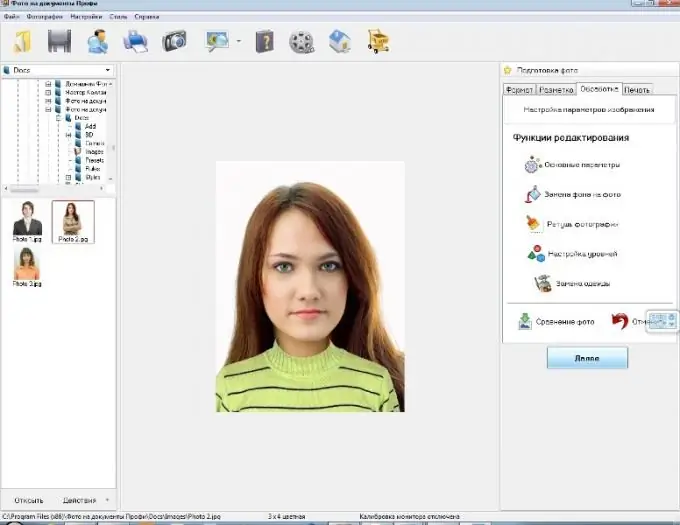
Foto pasport tanpa meninggalkan rumah
Membuat gambar untuk dokumen boleh menjadi alat untuk penghasilan asas (untuk pekerja salon foto) dan tambahan (untuk pemula). Anda hanya perlu membeli komputer, pencetak, kamera (kebanyakan mereka sudah memilikinya), kertas foto dan perisian khas, yang berjaya dijumpai dan dimuat turun di Internet. Pastikan anda mencari aplikasi dengan nombor siri ("ubat", "kunci"), kehadirannya akan membolehkan anda menggunakan semua ciri program sepenuhnya. Versi demo atau percubaan, sebagai peraturan, hanya berfungsi untuk tujuan maklumat dan tidak selalu memberi pengguna peluang untuk menyimpan foto yang diproses dan mencetaknya.
"Foto untuk dokumen" - program untuk semua orang
Nah, sekarang lebih banyak mengenai program yang dirancang untuk membantu dalam pembuatan gambar pasport. Sebagai contoh, terdapat aplikasi yang sangat baik yang disebut "Foto Dokumen". Namanya sudah terkenal dengan sendirinya. Ini adalah penyunting grafik khusus yang membolehkan anda menyediakan dokumen untuk dokumen rasmi seperti pasport, pasport asing, tiket profil, sijil, kad pengenalan, dll. Set perisian standard merangkumi sekitar 20 format dokumen, fungsi pembetulan warna gambar dan banyak pilihan lain yang berguna untuk digunakan dalam organisasi foto.
Program ini sangat senang digunakan. Antara muka yang mesra pengguna dalam bahasa Rusia, piktogram, penasihat memudahkan kerja. Pasang aplikasi di komputer anda, lancarkan. Kemudian pada panel kerja atas buka bahagian "Fail" dan pilih "Buka foto" di tetingkap lungsur. Pilih gambar yang dikehendaki yang anda simpan lebih awal di komputer atau media yang boleh ditanggalkan dan tambahkan ke projek. Kemudian, di tetingkap kerja di sebelah kanan, mulailah memproses gambar. Tentukan format dan jenis dokumen, periksa item "warna" (jika dokumen memerlukan foto berwarna), "sudut", dan kemudian pergi ke bahagian "Markup". Di sini, mengikuti arahan, tentukan pusat murid mata kiri dan kanan, garis rahang dan pusat wajah. Kemudian klik butang "Seterusnya" dan pergi ke bahagian pemprosesan foto, di mana anda dapat menyesuaikan kecerahan, kontras, ketepuan gambar yang terbaik, menyesuaikan warna, memilih ketajaman dan jenis peningkatan.
Sebagai pilihan, anda boleh menggunakan fungsi menukar pakaian. Arkib program mengandungi beberapa lusin pakaian wanita dan lelaki, baik orang awam maupun orang awam. Terapkan perubahan yang diperlukan.
Setelah itu, yang tinggal hanyalah menyimpan dan mencetak foto, menetapkan ukuran kertas yang digunakan dan jumlah salinan.






